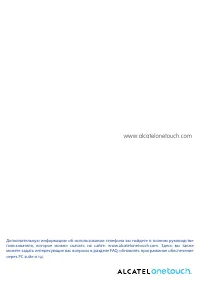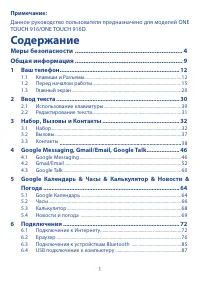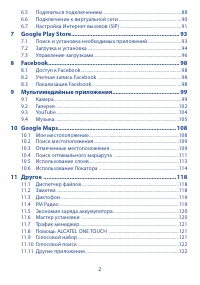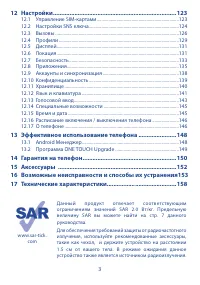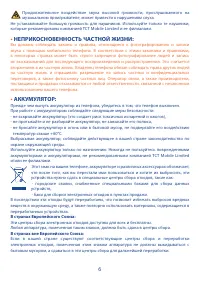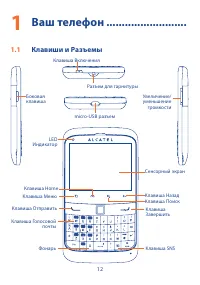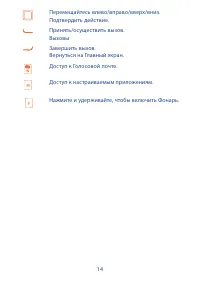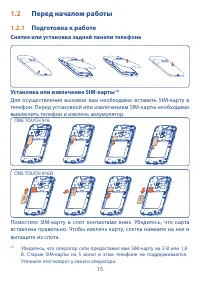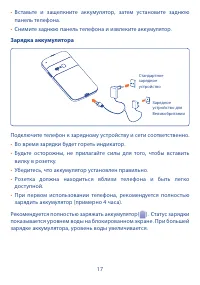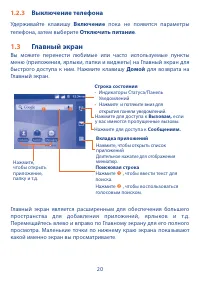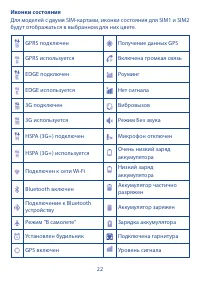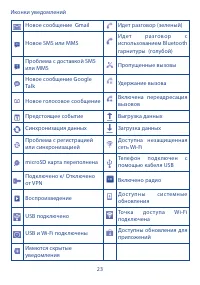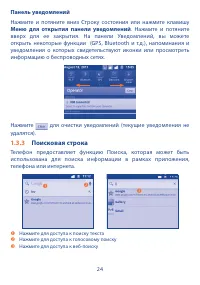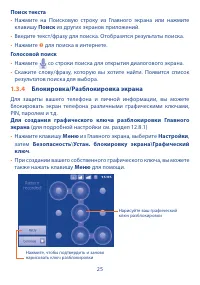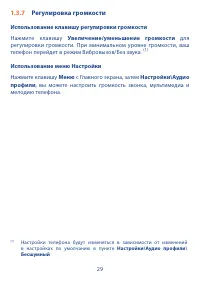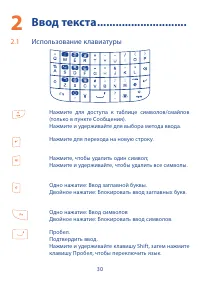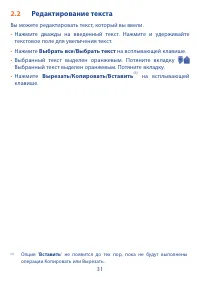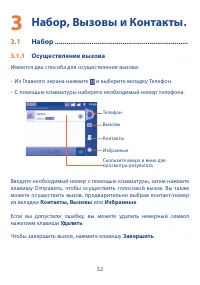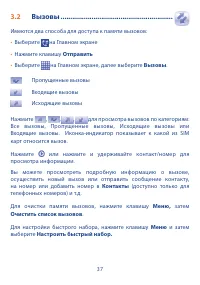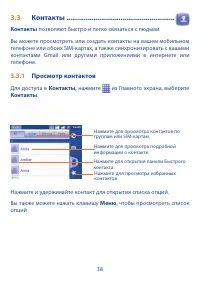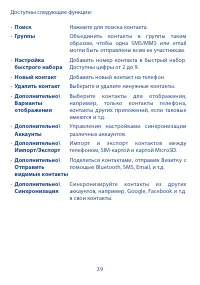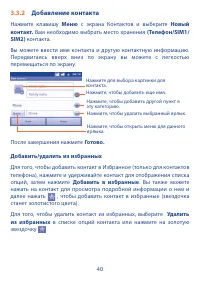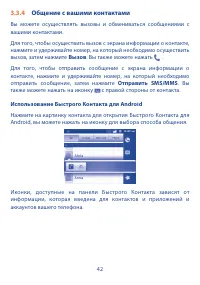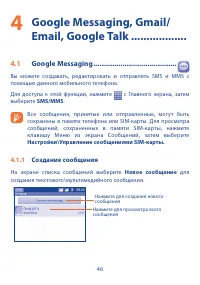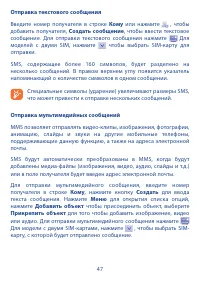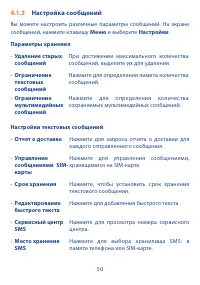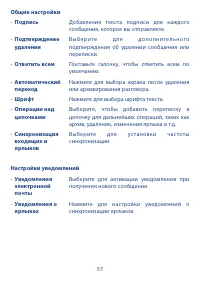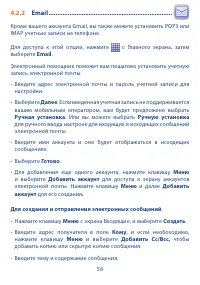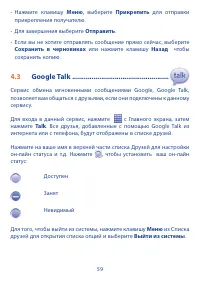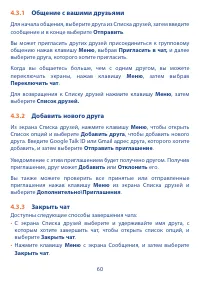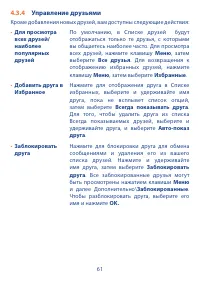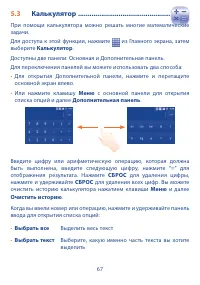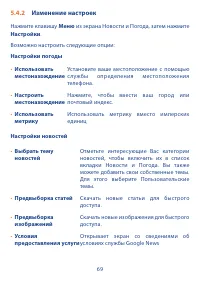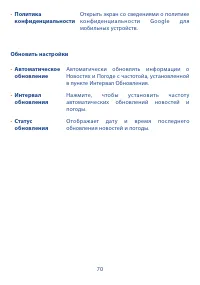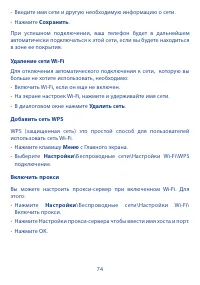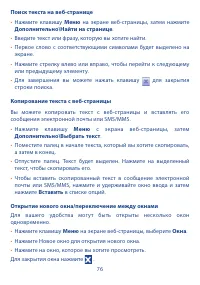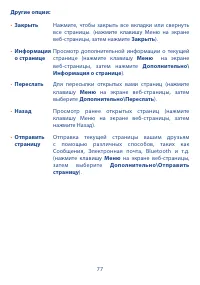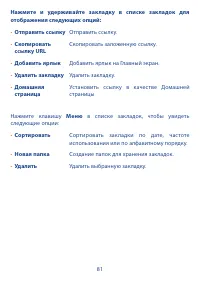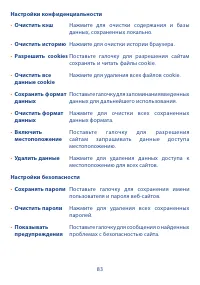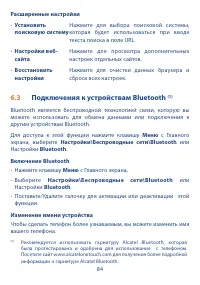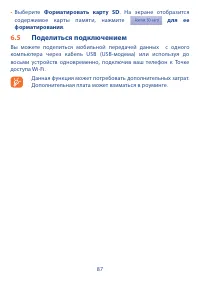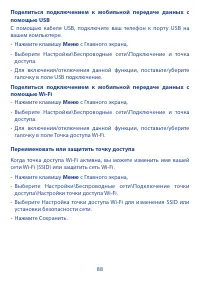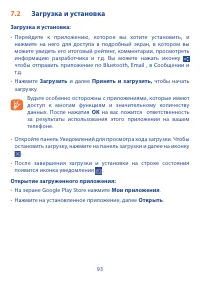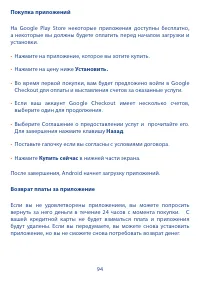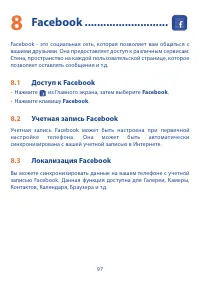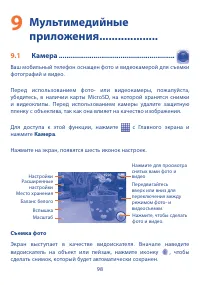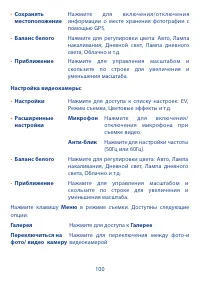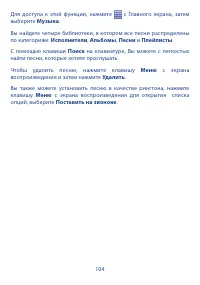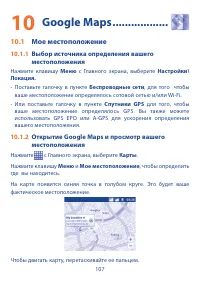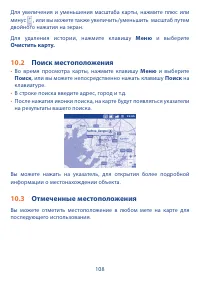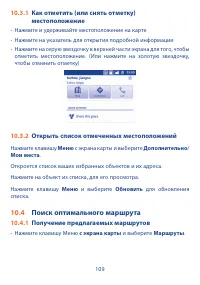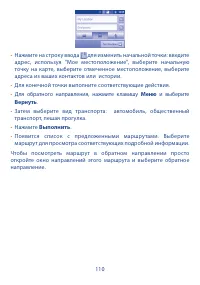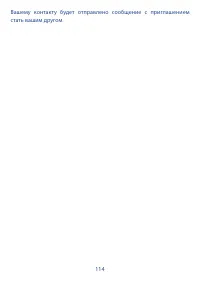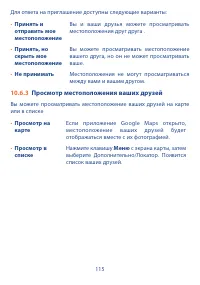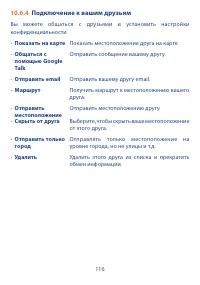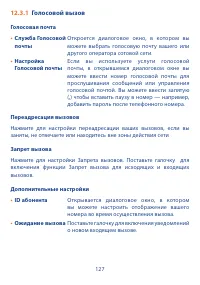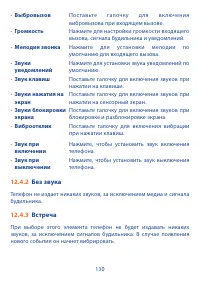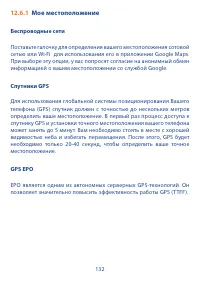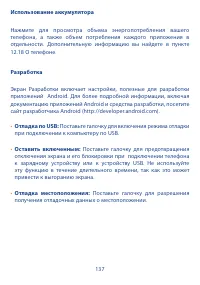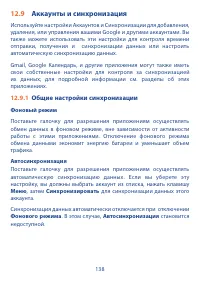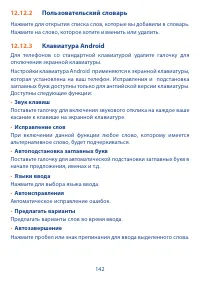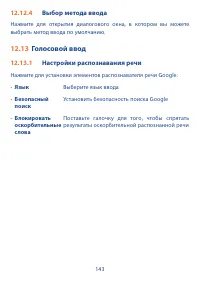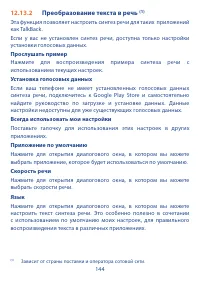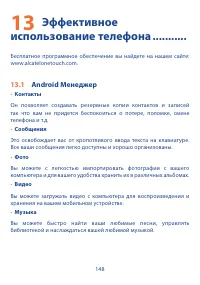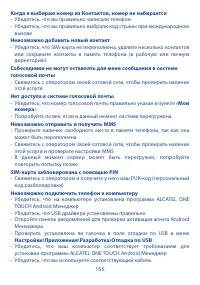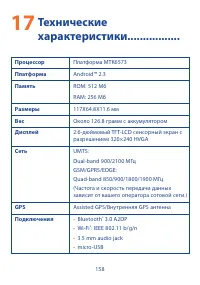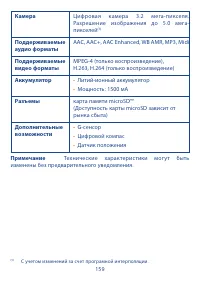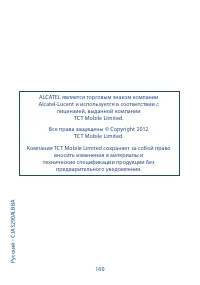Страница 3 - Содержание
1 Содержание Меры безопасности .............................................................. 4Общая информация .............................................................. 9 1 Ваш телефон ......................................................................... 12 1.1 Клавиши и Разъемы..............
Страница 8 - НЕПРИКОСНОВЕННОСТЬ ЧАСТНОЙ ЖИЗНИ:
6 Продолжительное воздействие звука высокой громкости, прослушиваемого на музыкальном проигрывателе, может привести к нарушениям слуха. Не устанавливайте большую громкость для наушников. Используйте только те наушники, которые рекомендованы компанией TCT Mobile Limited и ее филиалами. • НЕПРИКОСНОВЕ...
Страница 9 - РАДИО МАГНИТНОЕ ИЗЛУЧЕНИЕ:
7 ОСТОРОЖНО: РИСК ВЗРЫВА, ЕСЛИ БАТАРЕЙКА ЗАМЕНЕНА БАТАРЕЙКОЙ НЕВЕРНОГО ТИПА. ИЗБАВЛЯЙТЕСЬ ОТ ИСПОЛЬЗОВАННЫХ БАТАРЕЕК В СООТВЕТСТВИИ С ИНСТРУКЦИЯМИ. • ЗАРЯДНЫЕ УСТРОЙСТВА: Зарядные устройства, предназначенные для вашего телефона, работают при температурах от 0°С до +40°С. Они полностью отвечают станд...
Страница 10 - ЛИЦЕНЗИОННАЯ ИНФОРМАЦИЯ:
8 Измерение дозы SAR во время ношения устройства на теле было проведено на расстоянии 1,5 см. Для обеспечения требуемого уровня излучения SAR, устройство должно находится не менее, чем на данном расстоянии от вашего тела. Если вы используете не рекомендованные аксессуары, убедитесь, что они не содер...
Страница 11 - см. брошюру “TCT Mobile Services” или
9 Общая информация .................... • Адрес в Интернете: www.alcatelonetouch.com • Номер горячей линии: см. брошюру “TCT Mobile Services” или информацию на нашем веб-сайте. Кроме того, на нашем сайте вы можете просмотреть раздел “Часто задаваемые вопросы” или задать вопрос, связавшись с нами нап...
Страница 14 - Клавиши и Разъемы
12 1 Ваш телефон .......................... 1.1 Клавиши и Разъемы Боковая клавиша LED Индикатор Клавиша Меню Клавиша Отправить Клавиша Голосовой почты Фонарь Клавиша Поиск Клавиша Назад Клавиша SNS Клавиша Завершить Сенсорный экран Клавиша Home Увеличение/ уменьшение громкости Клавиша Включения Разъ...
Страница 17 - Перед началом работы; Подготовка к работе; Снятие или установка задней панели телефона
15 1.2 Перед началом работы 1.2.1 Подготовка к работе Снятие или установка задней панели телефона Установка или извлечение SIM-карты (1) Для осуществления вызовов вам необходимо вставить SIM-карту в телефон. Перед установкой или извлечением SIM-карты необходимо выключить телефон и извлечь аккумулято...
Страница 18 - Для моделей с двумя SIM-картами, слот SIM1 поддерживает; Установка или извлечение карты microSD
16 ONE TOUCH 916 Для моделей с двумя SIM-картами, слот SIM1 поддерживает сети 2G и 3G, в то время как слот SIM2 поддерживает только сеть 2G. Установка или извлечение карты microSD SIM1 SIM2 SIM1 SIM2 SIM1 SIM2 Вставьте карту microSD в слот контактами вниз до ее блокировки. Для извлечения карты памят...
Страница 19 - Снимите заднюю панель телефона и извлеките аккумулятор.; Зарядка аккумулятора; Во время зарядки будет гореть индикатор.
17 • Вставьте и защелкните аккумулятор, затем установите заднюю панель телефона. • Снимите заднюю панель телефона и извлеките аккумулятор. Зарядка аккумулятора Подключите телефон к зарядному устройству и сети соответственно. • Во время зарядки будет гореть индикатор. • Будьте осторожны, не прилагайт...
Страница 20 - Включение телефона; Удерживайте клавишу; Включение
18 Для уменьшения энергопотребления после полного заряда аккумулятора отключите телефон от зарядного устройства; отключите Wi-Fi, GPS, Bluetooth и приложения, работающие в фоновом режиме и не использующиеся; уменьшите длительность подсветки и т.д. 1.2.2 Включение телефона Удерживайте клавишу Включен...
Страница 22 - Выключение телефона; пока не появятся параметры; Отключить питание; Главный экран; Домой; для возврата на; Строка состояния
20 1.2.3 Выключение телефона Удерживайте клавишу Включение пока не появятся параметры телефона, затем выберите Отключить питание . 1.3 Главный экран Вы можете перенести любимые или часто используемые пункты меню (приложения, ярлыки, папки и виджеты) на Главный экран для быстрого доступа к ним. Нажми...
Страница 23 - Использование сенсорного экрана; Прикосновение; Для доступа к приложению нажмите на него.; Нажатие и удержание; Прикоснитесь к объекту, чтобы перетащить его на другое место.; Скольжение
21 1.3.1 Использование сенсорного экрана Прикосновение Для доступа к приложению нажмите на него. Нажатие и удержание Для доступа к списку опций пункта меню, нажмите на него и удерживайте. Например, выберите контакт, нажмите на него и удерживайте, на экране появится список опций. Перемещение Прикосни...
Страница 24 - Иконки состояния
22 Иконки состояния Для моделей с двумя SIM-картами, иконки состояния для SIM1 и SIM2 будут отображаться в выбранном для них цвете. GPRS подключен Получение данных GPS GPRS используется Включена громкая связь EDGE подключен Роуминг EDGE используется Нет сигнала 3G подключен Вибровызов 3G используетс...
Страница 26 - Панель уведомлений; Нажмите и потяните вниз Строку состояния или нажмите клавишу; Меню; . Нажмите и потяните; Поисковая строка
24 Панель уведомлений Нажмите и потяните вниз Строку состояния или нажмите клавишу Меню для открытия панели уведомлений . Нажмите и потяните вверх для ее закрытия. На панели Уведомлений, вы можете открыть некоторые функции (GPS, Bluetooth и т.д.), напоминания и уведомления о которых свидетельствуют ...
Страница 27 - Блокировка/Разблокировка экрана
25 Поиск текста • Нажмите на Поисковую строку из Главного экрана или нажмите клавишу Поиск из других экранов приложений. • Введите текст/фразу для поиска. Отобразятся результаты поиска. • Нажмите для поиска в интернете. Голосовой поиск • Нажмите со строки поиска для открытия диалогового экрана. • ...
Страница 29 - Настройка экрана
27 1.3.5 Настройка экрана Добавить Нажмите и удерживайте пустое место на Главном экране или нажмите клавишу Меню , далее Добавить . Появится окно Добавить на Главный экран , предлагающее различные варианты. • Ярлыки Добавить ярлык на Главный экран, такой как Приложения, Закладки, Контакты и т.д. • В...
Страница 30 - Вкладка Приложений
28 Настройка обоев Нажмите и удерживайте пустое место на Главном экране или нажмите клавишу Меню и выберите Обои , появится всплывающее окно Выбрать обои из , предлагая различные варианты. Галерея включают в себя ваши фотографии, которые вы сделали самостоятельно, обрезали или загрузили. Живые обои ...
Страница 31 - Регулировка громкости; Использование клавишу регулировки громкости; Увеличение/уменьшение громкости; для; Использование меню Настройки; Нажмите клавишу; с Главного экрана, затем; профили; , вы можете настроить громкость звонка, мультимедиа и; Бесшумный
29 1.3.7 Регулировка громкости Использование клавишу регулировки громкости Нажмите клавишу Увеличение/уменьшение громкости для регулировки громкости. При минимальном уровне громкости, ваш телефон перейдет в режим Вибровызов/Без звука. (1) Использование меню Настройки Нажмите клавишу Меню с Главного ...
Страница 32 - Использование клавиатуры; Нажмите для перехода на новую строку.
30 2 Ввод текста ............................. 2.1 Использование клавиатуры Нажмите для доступа к таблице символов/смайлов (только в пункте Сообщения).Нажмите и удерживайте для выбора метода ввода. Нажмите для перехода на новую строку. Нажмите, чтобы удалить один символ; Нажмите и удерживайте, чтобы...
Страница 33 - Редактирование текста; Вы можете редактировать текст, который вы ввели.; Выбрать все/Выбрать текст; на всплывающей клавише.; Вставить
31 2.2 Редактирование текста Вы можете редактировать текст, который вы ввели. • Нажмите дважды на введенный текст. Нажмите и удерживайте текстовое поле для увеличения текст. • Нажмите Выбрать все/Выбрать текст на всплывающей клавише. • Выбранный текст выделен оранжевым. Потяните вкладку / Выбранный ...
Страница 34 - Осуществление вызова; Имеются два способа для осуществления вызова:; Избранные; Чтобы завершить вызов, нажмите клавишу; Завершить
32 3 Набор, Вызовы и Контакты . 3.1 Набор ..................................................................... 3.1.1 Осуществление вызова Имеются два способа для осуществления вызова: • Из Главного экрана нажмите и выберите вкладку Телефон. • С помощью клавиатуры наберите необходимый номер телефона...
Страница 35 - Вы можете осуществлять Интернет-вызовы из вкладки; Принятие или отклонение вызова; и далее
33 Международный вызов Чтобы осуществить международный вызов, нажмите “+”, затем введите международный код страны и полный номер телефона и нажмите клавишу Отправить. Экстренные вызовы Если ваш телефон находится в зоне действия сети, наберите номер экстренной связи нажмите клавишу Отправить для осущ...
Страница 37 - Контакты; Управление несколькими Голосовыми вызовами; Переключение вызовов
35 Нажмите для отключения громкости вызова. Нажмите еще раз для включения громкость вызова. Нажмите для активации громкой связи во время вызова. Нажмите еще раз для отключения громкой связи. Нажмите для доступа к меню Контакты для просмотра или осуществления вызова контакту. Во избежание прикосновен...
Страница 40 - Просмотр контактов
38 3.3 Контакты ........................................................ Контакты позволяют быстро и легко связаться с людьми. Вы можете просмотреть или создать контакты на вашем мобильном телефоне или обоих SIM-картах, а также синхронизировать с вашими контактами Gmail или другими приложениями в ин...
Страница 41 - Доступны следующие функции:; Поиск; Нажмите для поиска контакта.; Группы; Добавить новый контакт на телефон.; Удалить контакт; Выберите и удалите ненужные контакты.
39 Доступны следующие функции: • Поиск Нажмите для поиска контакта. • Группы Объединить контакты в группы таким образом, чтобы одна SMS/MMS или email могли быть отправлены всем ее участникам. • Настройка быстрого набора Добавить номер контакта в быстрый набор. Доступны цифры от 2 до 9. • Новый конта...
Страница 42 - Добавление контакта
40 3.3.2 Добавление контакта Нажмите клавишу Меню с экрана Контактов и выберите Новый контакт. Вам необходимо выбрать место хранения (Телефон/SIM1/ SIM2) контакта. Вы можете ввести имя контакта и другую контактную информацию. Передвигаясь вверх вниз по экрану вы можете с легкостью перемещаться по эк...
Страница 43 - Редактирование контактов; Сделать номером по; . Возле номера появится значок
41 3.3.3 Редактирование контактов Чтобы изменить сведения о контакте, нажмите и удерживайте контакт, чью информацию вы хотите отредактировать, затем выберите Изменить контакт . После завершения нажмите Готово . Изменение номера телефона по умолчанию для контакта Номер телефона по умолчанию (номер те...
Страница 44 - Общение с вашими контактами; Вызов; . Вы также можете нажать; Использование Быстрого Контакта для Android
42 3.3.4 Общение с вашими контактами Вы можете осуществлять вызовы и обмениваться сообщениями с вашими контактами. Для того, чтобы осуществить вызов с экрана информации о контакте, нажмите и удерживайте номер, на который необходимо осуществить вызов, затем нажмите Вызов . Вы также можете нажать . Дл...
Страница 45 - Отображение контактов
43 3.3.5 Импортирование, экспортирование и обмен контактов Этот телефон позволяет импортировать контакты с SIM-карты/карты MicroSD и экспортировать контакты на карту MicroSD, которая может быть использована для резервного хранения информации. На экране Контакты, нажмите клавишу Меню для открытия спи...
Страница 48 - Создание сообщения; Новое сообщение
46 4 Google Messaging, Gmail/Email, Google Talk .................. 4.1 Google Messaging ........................................... Вы можете создавать, редактировать и отправлять SMS и MMS с помощью данного мобильного телефона. Для доступа к этой функции, нажмите с Главного экрана, затем выберите S...
Страница 51 - Управление сообщениями
49 4.1.2 Управление сообщениями При получении сообщения в строке уведомлений появится иконка . Выдвиньте вниз строку состояния, чтобы открыть панель Уведомлений, выберите новое сообщение для того, чтобы открыть и прочитать его. Имя SIM-карты в нижнем правом углу показывает SIM-карту, которая получае...
Страница 52 - Настройка сообщений; и выберите
50 4.1.3 Настройка сообщений Вы можете настроить различные параметры сообщений. На экране сообщений, нажмите клавишу Меню и выберите Настройки . Параметры хранения • Удаление старых сообщений При достижении максимального количества сообщений, выделите их для удаления. • Ограничение текстовых сообщен...
Страница 59 - В ы б е р и те д л я д о п о л н и те л ь н о го; Ответить всем; Нажмите для выбора шрифта текста.; Настройки уведомлений
57 Общие настройки • Подпись Добавления текста подписи для каждого сообщения, которое вы отправляете. • Подтверждение удаления В ы б е р и те д л я д о п о л н и те л ь н о го подтверждения об удалении сообщения или переписки. • Ответить всем Поставьте галочку, чтобы ответить всем по умолчанию. • Ав...
Страница 63 - Управление друзьями
61 4.3.4 Управление друзьями Кроме добавления новых друзей, вам доступны следующие действия: • Для просмотра всех друзей/наиболее популярных друзей По умолчанию, в Списке друзей будут отображаться только те друзья, с которыми вы общаетесь наиболее часто. Для просмотра всех друзей, нажмите клавишу Ме...
Страница 64 - Серия настроек доступна для вашего выбора, нажав клавишу; с экрана Списка Друзей, затем; Настройки; Выберите для того, чтобы установить; Уведомления; Виберите для активации виброзвонка.
62 4.3.5 Настройки Серия настроек доступна для вашего выбора, нажав клавишу Меню с экрана Списка Друзей, затем Настройки • Мобильный индикатор Выберите для отображения индикатора иконку с указанием вашего имени у других пользователей в Списке друзей. • Автоматический вход в систему Выберите для того...
Страница 65 - Многорежимный просмотр; или
63 5 Google Календарь & Часы & Калькулятор & Новости & Погода ..................................... 5.1 Google Календарь ....................................... Используйте Google Календарь для того, чтобы отслеживать важные встречи, мероприятия и т.д. Для доступа к этой функции, наж...
Страница 71 - Изменение настроек; из экрана Новости и Погода, затем нажмите; Возможно настроить следующие опции:; Настройки погоды
69 5.4.2 Изменение настроек Нажмите клавишу Меню из экрана Новости и Погода, затем нажмите Настройки . Возможно настроить следующие опции: Настройки погоды • Использовать местонахождение Установите ваше местоположение с помощью с лужбы определения местоположения телефона. • Настроить местонахождение...
Страница 72 - Обновить настройки
70 • Политика конфиденциальности Открыть экран со сведениями о политике конфиденциальнос ти Google для мобильных устройств. Обновить настройки • Автоматическое обновление Автоматически обновлять информации о Новостях и Погоде с частотойa, установленной в пункте Интервал Обновления. • Интервал обновл...
Страница 73 - Подключение к Интернету
71 6 Подключения ......................... Для подключения к Интернету вы можете использовать сети GPRS/EDGE/3G или Wi-Fi. 6.1 Подключение к Интернету 6.1.1 GPRS/EDGE/3G При первом включении телефона с установленной SIM-картой начнется автоматическая настройка сервисов: GPRS, EDGE и 3G. Чтобы провер...
Страница 82 - Управление закладками
80 6.2.4 Управление закладками Закладка веб-страницы • Откройте страницу, для которой вы хотите сделать закладку. • Нажмите клавишу Меню и выберите Закладки . • Нажмите Добавить закладку • Введите имя, расположение и папку, далее нажмите OK . Открытие закладки • Нажмите клавишу Меню и выберите Закла...
Страница 84 - экрана Браузера, затем
82 6.2.5 Настройки Доступен с ледующий ряд настроек. Для доступа к нас тройкам Браузера, нажмите к лавишу Меню с экрана Браузера, затем Дополнительно\Нас тройки: Настройки содержания страницы • Размер текста Нажмите, чтобы выбрать размер текста на дисплее: Маленький, Средний, Большой, или Огромный. ...
Страница 86 - Подключения к устройствам Bluetooth
84 Расширенные настройки • Установить поисковую систему Нажмите для выбора поисковой системы, которая будет использоваться при вводе текста поиска в поле URL. • Настройки веб-сайта Нажмите для просмотра дополнительных настроек отдельных сайтов. • Восстановить настройки Нажмите для очистки данных бра...
Страница 87 - USB подключение к компьютеру
85 • Нажмите клавишу Меню с Главного экрана, • Выберите Настройки\Беспроводные сети\ Настройки Bluetooth\ Имя устройства . • Введите имя, нажмите OK . Сделать устройство видимым • Нажмите клавишу Меню с Главного экрана, • Выберите Настройки\Беспроводные сети\ Настройки Bluetooth\ Видимый . • Поставь...
Страница 89 - Выберите; Форматировать карту SD; . На экране отобразится; для ее; Поделиться подключением
87 • Выберите Форматировать карту SD . На экране отобразится содержимое карты памяти, нажмите для ее форматирования . 6.5 Поделиться подключением Вы можете поделиться мобильной передачей данных с одного компьютера через кабель USB (USB-модема) или используя до восьми устройств одновременно, подключи...
Страница 91 - Подключение к виртуальной сети
89 6.6 Подключение к виртуальной сети Виртуальная частная сеть (VPN) позволяет подключаться к ресурсам внутри локальной сети. VPN, как правило, распространены в корпорациях, школах и других учреждениях, для того, чтобы их пользователи могли получить доступ к ресурсам локальной сети, когда они находя...
Страница 94 - Google Play Store; Открытие Google Play Store:
92 7 Google Play Store (1) .......... Google Play Store является интернет магазином программного обеспечения, где вы можете скачать и установить приложения и игры для вашего телефона Android. Открытие Google Play Store: • Нажмите из Главного экрана , и затем выберите Google Play Store . • При первом...
Страница 95 - Загрузка и установка
93 7.2 Загрузка и установка Загрузка и установка: • Перейдите к приложению, которое вы хотите установить, и нажмите на него для доступа в подробный экран, в котором вы можете увидеть его итоговый рейтинг, комментарии, просмотреть информацию разработчика и т.д. Вы можете нажать иконку чтобы отправить...
Страница 97 - Управление загрузками
95 • Нажмите Мои приложения в Google Play Store. • Выберите приложение, которое хотите удалить. • Нажмите OK в диалоговом окне Возврат . Диалоговое окно не появится если ваш испытательный срок истек. • В анкете выберите ответ, который соответствует причине удаления/возврата приложения и нажмите OK. ...
Страница 99 - Доступ к Facebook; Нажмите; Facebook; Учетная запись Facebook
97 8 Facebook ........................... Facebook - это социальная сеть, которая позволяет вам общаться с вашими друзьями. Она предоставляет доступ к различным сервисам: Стена, пространство на каждой пользовательской странице, которое позволяет оставлять сообщения и т.д. 8.1 Доступ к Facebook • Наж...
Страница 100 - Камера; Нажмите на экран, появятся шесть иконок настроек.; Съемка фото; сделать снимок, который будет автоматически сохранен.
98 9 Мультимедийные приложения................... 9.1 Камера ............................................................ Ваш мобильный телефон оснащен фото и видеокамерой для съемки фотографий и видео. Перед использованием фото- или видеокамеры, пожалуйста, убедитесь, в наличии карты MicroSD, на ко...
Страница 101 - Увеличение/уменьшение масштаба; Съемка видео; для начала съемки. Нажмите иконку; Настройка режима съемки
99 Увеличение/уменьшение масштаба Нажмите для доступа у управлению масштабом и скользите по строке для увеличения или уменьшения масштаба. Двойное нажатие позволяет максимально увеличить или уменьшить масштаб. Съемка видео Переключите режим камеры в режим видео или откройте видеокамеру непосредствен...
Страница 103 - Галерее
101 9.2 Галерея ........................................................... Фотоальбом используется в качестве медиа-проигрывателя для просмотра фото и видео. Для доступа к этой функции, нажмите с Главного экрана, затем выберите Галерея. Из этого меню, вы получаете доступ к съемке фото и видео. Откр...
Страница 105 - Просмотр видео; Назад
103 9.3 YouTube ........................................................... YouTube является службой онлайнового обмена видео, где пользователь может скачать, выложить или просмотреть видео. Эта служба поддерживает потоковую функцию, которая позволяет просматривать видео без предварительной загрузки...
Страница 107 - Воспроизведение музыки; Из любого экрана библиотеки, выберите песню для воспроизведения:; Перемешать все; для включения этой функции. Для ее выключения,
105 9.4.1 Воспроизведение музыки Из любого экрана библиотеки, выберите песню для воспроизведения: Нажмите для воспроизведения текущего плейлиста в случайном порядке (композиции воспроизводятся в случайном порядке). Нажмите для открытия текущего плейлиста. Нажмите для переключения...
Страница 109 - Мое местоположение
107 10 Google Maps .................. 10.1 Мое местоположение 10.1.1 Выбор источника определения вашего местоположения Нажмите клавишу Меню с Главного экрана, выберите Настройки\ Локация. • Поставьте галочку в пункте Беспроводные сети , для того чтобы ваше местоположение определялось сотовой сетью и...
Страница 110 - Поиск местоположения; Отмеченные местоположения
108 Для увеличения и уменьшения масштаба карты, нажмите плюс или минус , или вы можете также увеличить/уменьшить масштаб путем двойного нажатия на экран. Для удаления истории, нажмите клавишу Меню и выберите Очистить карту. 10.2 Поиск местоположения • Во время просмотра карты, нажмите клавишу Меню и...
Страница 111 - Открыть список отмеченных местоположений; Поиск оптимального маршрута; Получение предлагаемых маршрутов
109 10.3.1 Как отметить (или снять отметку) местоположение • Нажмите и удерживайте местоположение на карте • Нажмите на указатель для открытия подробной информации • Нажмите на серую звездочку в верхней части экрана для того, чтобы отметить местоположение. (Или нажмите на золотую звездочку, чтобы от...
Страница 112 - Вернуть; Выполнить
110 • Нажмите на строку ввода для изменить начальной точки: введите адрес, используя "Мое местоположение", выберите начальную точку на карте, выберите отмеченное местоположение, выберите адреса из ваших контактов или истории. • Для конечной точки выполните соответствующие действия. • Для обр...
Страница 113 - для возврата в предыдущее меню.; Поиск объектов на вашем маршруте
111 10.4.2 Открытие предлагаемых маршрутов и выбор необходимого Вы можете просмотреть каждый маршрут по Навигации, Спутнику и т.д. • Нажмите на правую или левую стрелку для просмотра следующего или предыдущего маршрута. • Вы можете по очереди просмотреть маршруты, нажав иконку , нажмите клавишу Наза...
Страница 114 - Выбор альтернативного маршрута; Информация о маршруте; Использование слоев; Просмотр нескольких слоев; Слои; Панорама улицы
112 Нажмите на светофор в левом нижнем углу экрана навигации. Ваш маршрут откроется с отображением цветовой индикации плотности движения. Нажмите на иконку навигации, для возврата к вашему текущему местоположению. 10.4.6 Выбор альтернативного маршрута Если движение на вашем маршруте затруднено или в...
Страница 115 - Очистка карты; Использование Локатора; Подключение к Локатору
113 10.5.3 Очистка карты После получения маршрута или поиска по карте, можно удалить указатели/слои, которые были использованы: нажмите клавишу Меню на экране карты и далее Очистить карту . 10.6 Использование Локатора С помощью Google Локатор, вы можете: • Просмотреть местоположение ваших друзей на ...
Страница 117 - Не принимать; Просмотр местоположения ваших друзей; с экрана карты, затем
115 Для ответа на приглашение доступны следующие варианты: • Принять и отправить мое местоположение Вы и ваши друзья можете просматривать местоположения друг друга . • Принять, но скрыть мое местоположение Вы можете просматривать местоположение вашего друга, но он не может просматривать ваше. • Не п...
Страница 118 - Подключение к вашим друзьям; Показать на карте; Показать местоположение друга на карте.; Отправить email; Отправить вашему другу email.; Маршрут; Отправить местоположению другу; Скрыть от друга
116 10.6.4 Подключение к вашим друзьям Вы можете общаться с друзьями и установить настройки конфиденциальности. • Показать на карте Показать местоположение друга на карте. • Общаться с помощью Google Talk Отправить сообщение вашему другу. • Отправить email Отправить вашему другу email. • Маршрут Пол...
Страница 119 - Контроль за отправленной информацией
117 10.6.5 Контроль за отправленной информацией Вы можете контролировать информацию, которой хотите поделиться с друзьями. Нажмите клавишу Меню с экрана карт, выберите Дополнительно/ Локатор , далее выберите свое имя и нажмите Изменить настройки конфиденциальности . Доступны следующие функции: • Опр...
Страница 124 - Голосовой; позволяет осуществлять вызовы вашим контактам,; Другие приложения
122 11.10 Голосовой поиск ........................................... Для доступа к данной функции, нажмите с Главного экрана, затем нажмите Голосовой Поиск . Голосовой Поиск позволяет осуществлять вызовы вашим контактам, отправлять сообщения и т.д. 11.11 Другие приложения (1) .........................
Страница 125 - Управление SIM-картами; Информация о SIM-карте
123 12 Настройки ..................... Для доступа к данной функции, нажмите затем выберите Настройки или вы также можете нажать клавишу Меню с Главного экрана и далее Настройки . 12.1 Управление SIM-картами 12.1.1 Информация о SIM-карте Для включения данной настройки поставьте галочку в поле SIM-ка...
Страница 126 - , чтобы предотвратить передачу данных в; Общие настройки; Роуминг; Настройки SNS ключа; Использование SNS ключа; Поставьте галочку, чтобы активировать сервис.; Конфигурация SNS ключа; Установите SNS ключ для доступа к выбранным приложениям.; Беспроводные сети; Поставьте галочку в пункте
124 Передача данных Вы можете установить соединение с помощью SIM1/SIM2, или выберите Отключить , чтобы предотвратить передачу данных в любых сетях. 12.1.3 Общие настройки Роуминг Интернет-роуминг Если у вас отсутствует необходимость использовать передачу данных в других сетях, уберите галочку во из...
Страница 127 - и настроить; Bluetooth; Для получения более подробной информации о Bluetooth,; Подключение к устройствам Bluetooth; Подключение и точка доступа; Подключение к виртуальной сети
125 12.2.2 Wi-Fi Благодаря Wi-Fi вы можете пользоваться Интернетом даже без SIM-карты, если вы находитесь в зоне действия беспроводной сети. Для этого вам необходимо войти в экран Настройки Wi-Fi и настроить точку доступа для подключения телефона к беспроводной сети. Для получения подробной информац...
Страница 128 - Вызовы
126 12.2.6 Мобильная сеть Использование данных Нажмите для просмотра объема переданных данных за конкретный период времени для определенной SIM-карты. Вы также можете обнулить все значения. Сеть С помощью этого меню, Вы можете выбрать предпочтительную сеть. Точки доступа Нажмите для доступа к списку...
Страница 129 - Голосовой вызов
127 12.3.1 Голосовой вызов Голосовая почта • Служба Голосовой почты Откроется диалоговое окно, в котором вы можете выбрать голосовую почту вашего или другого оператора сотовой сети. • Настройка Голосовой почты Если вы используете услуги голосовой почты, в открывшемся диалоговом окне вы можете ввести...
Страница 130 - Интернет вызов; Подробную информацию об Интернет вызовах вы найдете в пункте; Другие настройки; Нажмите для просмотра
128 12.3.2 Интернет вызов Подробную информацию об Интернет вызовах вы найдете в пункте 6.7 Настройка Интернет вызовов (SIP) . 12.3.3 Другие настройки Разрешенные номера Разрешенные номера телефонов (FDN) это режим SIM, где исходящие вызовы возможны только на определенные номера телефонов. Эти номера...
Страница 131 - Профили; Для восстановления настроек по умолчанию, нажмите клавишу; Общие; для просмотра следующих функций. Для
129 Двойное шумоподавление микрофона Поставьте галочку, чтобы включить двойное шумоподавление микрофона. Настройки телефона Если вы хотите отклонить вызов через SMS, вам необходимо нажать Настройки телефона, чтобы редактировать сообщение по умолчанию или редактировать сообщение перед отправкой. Наст...
Страница 132 - Без звука
130 • Выбровызов Пос тавьте галочку для вк лючения вибровызова при входящем вызове. • Громкость Нажмите для настройки громкости входящего вызова, сигнала будильника и уведомлений. • Мелодия звонка Нажмите для установки мелодии по умолчанию для входящего вызова. • Звуки уведомлений Нажмите для устано...
Страница 133 - На улице; Дисплей; Анимация; Нажмите для регулировки яркости экрана; Локация
131 12.4.4 На улице Этот режим предназначен для использования на улице, когда звонок должен быть громким. 12.5 Дисплей • Анимация Нажмите для отображения анимации полностью, частично или без анимации. • Яркость Нажмите для регулировки яркости экрана • Время отключения экрана Нажмите для выбора интер...
Страница 135 - Безопасность; Ключ разблокировки экрана
133 Настройки EPO • Автоматическая загрузка Поставьте галочку, чтобы разрешить приложения загружать данные в соответствии с графиком. • Информация о файле EPO Проверьте время загрузки, время начала работы. • Об EPO Нажмите для получения дополнительной информации. Нажмите Загрузить нижней части экран...
Страница 136 - Пароль; Поставьте галочку для показа пароля при вводе.; Администратор устройства; Нажмите, чтобы добавить или удалить администратора устройства.
134 • Нет Нажмите для отключения безопасности разблокировки экрана. • Графический ключ Нажмите для того, чтобы нарисовать графический ключ разблокировки экрана. • PIN Нажмите для ввода числового PIN для разблокировки экрана. • Пароль Нажмите для ввода пароля для разблокировки экрана. 12.7.2 Блокиров...
Страница 137 - Хранилище регистрационных данных; Использовать безопасность по умолчанию; Нажмите для установки зашифрованных сертификатов с SD-карты.; Установить пароль; Приложения; Неизвестные источники
135 12.7.5 Хранилище регистрационных данных Использовать безопасность по умолчанию Поставьте галочку для разрешения приложениям получать доступ к зашифрованным сертификатам и связанными с ним паролями и др. Хранилище регистрационных данных используется для установления некоторых видов VPN и Wi-Fi со...
Страница 138 - Быстрый запуск; Установите горячие клавиши для доступа к приложениям.; Управление приложениями; Нажмите для управления и удаления установленных приложений.; Работающие программы
136 Быстрый запуск Установите горячие клавиши для доступа к приложениям. Управление приложениями Нажмите для управления и удаления установленных приложений. Работающие программы Нажмите для открытия списка приложений или их частей, которые способствуют работе других приложений или продолжают работу ...
Страница 139 - Поставьте галочку для включения режима отладки; Отладка местоположения:; Поставьте галочку для разрешения
137 Использование аккумулятора Нажмите для просмотра объема энергопотребления вашего телефона, а также объем потребления каждого приложения в отдельности. Дополнительную информацию вы найдете в пункте 12.18 О телефоне. Разработка Экран Разработки включает настройки, полезные для разработки приложени...
Страница 140 - Аккаунты и синхронизация; Общие настройки синхронизации; для синхронизации данных этого
138 12.9 Аккаунты и синхронизация Используйте настройки Аккаунтов и Синхронизации для добавления, удаления, или управления вашими Google и другими аккаунтами. Вы также можете использовать эти настройки для контроля времени отправки, получения и синхронизации данных или настроить автоматическую синхр...
Страница 141 - Управление аккаунтами; Удалить аккаунт; Конфиденциальность; Резервное копирование настроек
139 12.9.2 Управление аккаунтами В остальной части экрана отображается список Google и других аккаунтов, которые вы добавили на телефон. Если вы выберите аккаунт с этого экрана, откроется экран этого аккаунта. В зависимости от аккаунта, этот экран может содержать различные опции. Для Google аккаунто...
Страница 142 - Сброс настроек; Хранилище; Всего места/Свободное место
140 Сброс настроек Удалите всю вашу персональную информацию с внутренней памяти телефона, включая информацию об аккаунтах Google, и других аккаунтах, ваши системные настройки и настройки приложений, а также все загруженные приложения. Вы также можете поставить галочку в поле Очистить SD-карту, чтобы...
Страница 143 - Память телефона; Свободное место; Язык и клавиатура; Выбрать язык; Нажмите для выбора страны и языка.
141 Извлечение SD-карты Это функция позволяет безопасно извлечь карту памяти при включенном телефоне. Данная функция недоступна при отсутствии карты памяти, если вы уже извлекли ее или ваша SD-карта подключена к компьютеру. Очистить SD-карту Это функция позволяет удалить всю информацию с SD-карты и ...
Страница 144 - Нажмите для выбора языка ввода.
142 12.12.2 Пользовательский словарь Нажмите для открытия списка слов, которые вы добавили в словарь. Нажмите на слово, которое хотите изменить или удалить. 12.12.3 Клавиатура Android Для телефонов со стандартной клавиатурой удалите галочку для отключения экранной клавиатуры. Настройки клавиатура An...
Страница 145 - Выбор метода ввода; Голосовой ввод; Настройки распознавания речи; Нажмите для установки элементов распознавателя речи Google:; Язык; Выберите язык ввода
143 12.12.4 Выбор метода ввода Нажмите для открытия диалогового окна, в котором вы можете выбрать метод ввода по умолчанию. 12.13 Голосовой ввод 12.13.1 Настройки распознавания речи Нажмите для установки элементов распознавателя речи Google: • Язык Выберите язык ввода • Безопасный поиск Установить б...
Страница 146 - Преобразование текста в речь; Поставьте галочку для использования этих настроек в других
144 12.13.2 Преобразование текста в речь (1) Эта функция позволяет настроить синтез речи для таких приложений как TalkBack.Если у вас не установлен синтез речи, доступна только настройки установки голосовых данных. Прослушать пример Нажмите для воспроизведения примера синтеза речи с использованием т...
Страница 147 - Специальные возможности; Поставьте галочку для включения всех доступных плагинов.; Время и дата; Используйте эту функцию для настройки даты и времени.
145 12.14 Специальные возможности (1) Используйте настройки Специальных возможностей для управления доступными плагинами, установленными на вашем телефоне. Доступность Поставьте галочку для включения всех доступных плагинов. Клавиша Включение завершает вызов Поставьте галочку для того, чтобы заверша...
Страница 148 - О телефоне
146 Выбрать часовой пояс Нажмите для открытия диалогового окна, в котором вы можете выбрать часовой пояс. Настроить время Нажмите для открытия диалогового окна, в котором вы можете настроить время. 24-часовой формат Поставьте галочку для отображения времени в 24-часовом формате. Выбрать формат даты ...
Страница 150 - Эффективное; Android Менеджер
148 13 Эффективное использование телефона ........... Бесплатное программное обеспечение вы найдете на нашем сайте: www.alcatelonetouch.com. 13.1 Android Менеджер • Контакты Он позволяет создавать резервные копии контактов и записей так что вам не придется беспокоиться о потере, поломке, смене телеф...
Страница 151 - Программа ONE TOUCH Upgrade; Поддерживаемые операционные системы
149 • Приложения Вы можете импортировать загруженные приложения для вашего телефона и устанавливать их при синхронизации. • Диспетчер файлов Позволяет организовать файлы с помощью нескольких кликов и файл на телефоне может быть перемещен в любое место. • Синхронизация Позволяет синхронизировать Конт...
Страница 152 - Эта гарантия также распространяется на аккумуляторы
150 14 Гарантия на телефон ......... На ваш телефон предоставляется гарантия от производственных дефектов, возникших при правильном использовании в течение двенадцати (12) месяцев (1) со дня покупки, указанного в счете. Эта гарантия также распространяется на аккумуляторы (2) и аксессуары, входящие в...
Страница 153 - ) Подключением устройств, не рекомендованных TCT Mobile Limited,
151 Настоящая гарантия не применяется, если повреждения или дефекты вашего телефона и/или аксессуаров были вызваны следующими причинами (без ограничений): 1) Несоблюдением инструкций по эксплуатации или монтажу, а также несоблюдением технических норм и правил безопасности, действующих в стране испол...
Страница 154 - Аксессуары
152 15 Аксессуары (1) ...................... Последнее поколение мобильных телефонов ALCATEL ONE TOUCH GSM предполагает встроенную функцию громкой связи, которая позволяет использовать телефон на расстоянии. Для тех, кто предпочитает конфиденциальные разговоры доступна гарнитура. Стандартное зарядно...
Страница 155 - Возможные; А также выполните следующие проверки:
153 16 Возможные неисправности и способы их устранения .................................... Прежде чем обращаться в отдел послепродажного обслуживания, вам рекомендуется следовать следующим советам: . • Для оптимальной работы аккумулятора рекомендуется заряжать его полностью ( ) . • Старайтесь не хр...
Страница 159 - Невозможно загрузить новые файлы; Проверьте наличие свободного места в памяти телефона; Как продлить срок работы от аккумулятора; Не включайте подсветку без необходимости.
157 Невозможно загрузить новые файлы • Проверьте наличие свободного места в памяти телефона • Выберите карту microSD в качестве хранилища для загруженных файлов Другие пользователи не могут подключиться к телефону по Bluetooth • Убедитесь, что Bluetooth включен и ваш мобильный телефон видим для друг...
Страница 161 - Литий-ионный аккумулятор; Разъемы; Цифровой компас; Примечание; Технические характеристики могут быть
159 Камера Цифровая камера 3.2 мега-пикселя. Разрешение изображения до 5.0 мега-пикселей (1) Поддерживаемые аудио форматы AAC, AAC+, AAC Enhanced, WB AMR, MP3, Midi Поддерживаемые видео форматы MPEG-4 (только воспроизведение), H.263, H.264 (только воспроизведение) Аккумулятор • Литий-ионный аккумуля...
Страница 162 - ус
160 ALCATEL является торговым знаком компании Alcatel-Lucent и используется в соответствии с лицензией, выданной компании TCT Mobile Limited. Все права защищены © Copyright 2012 TCT Mobile Limited. Компания TCT Mobile Limited сохраняет за собой право вносить изменения в материалы и технические специ...